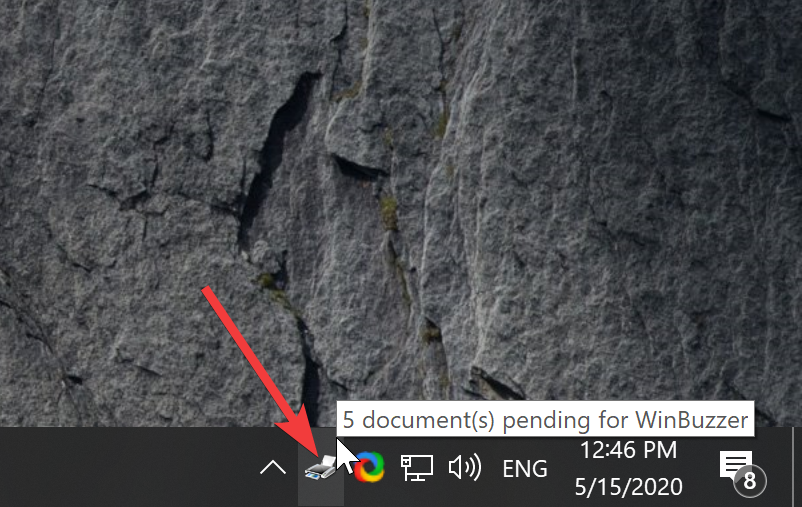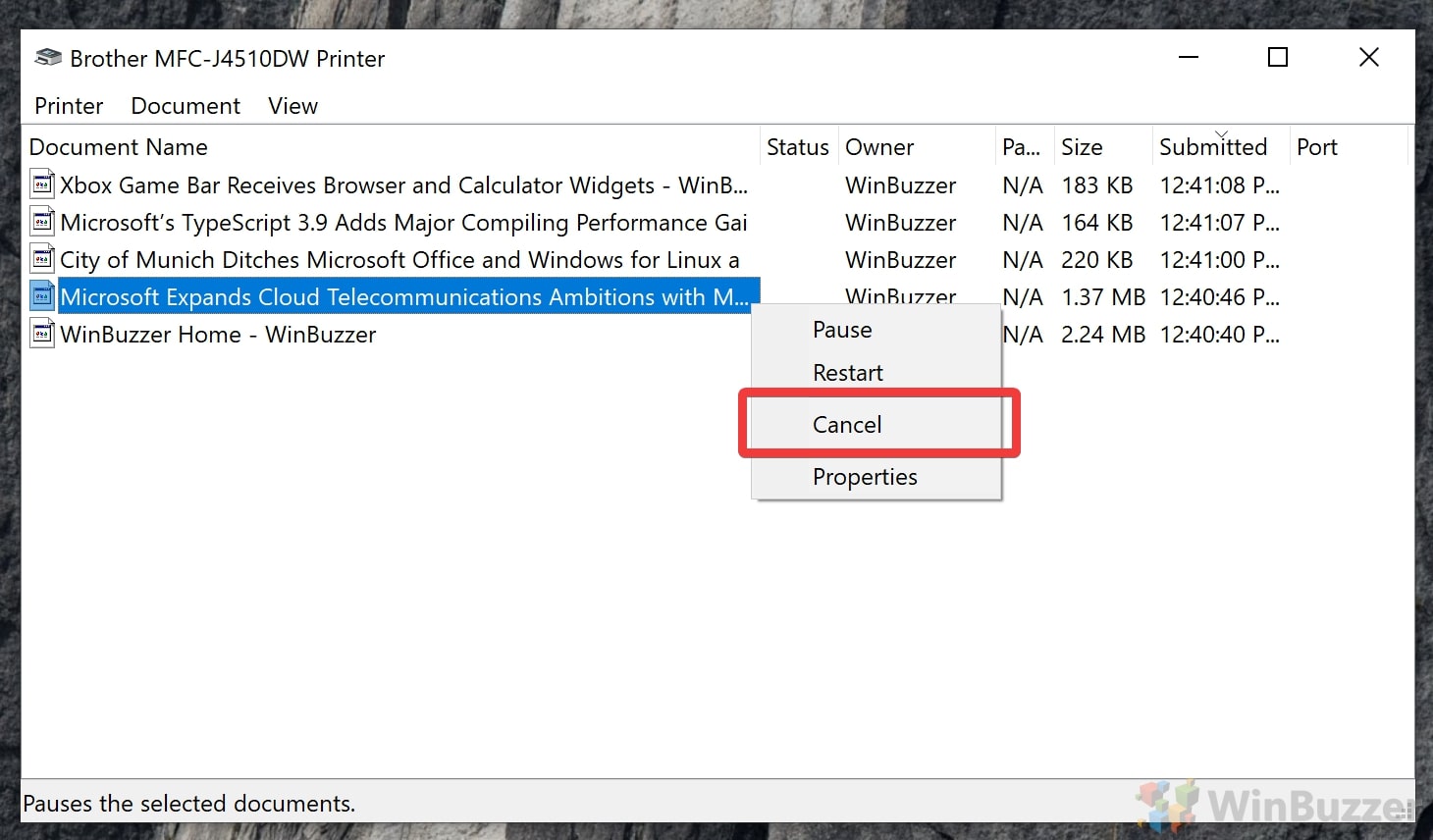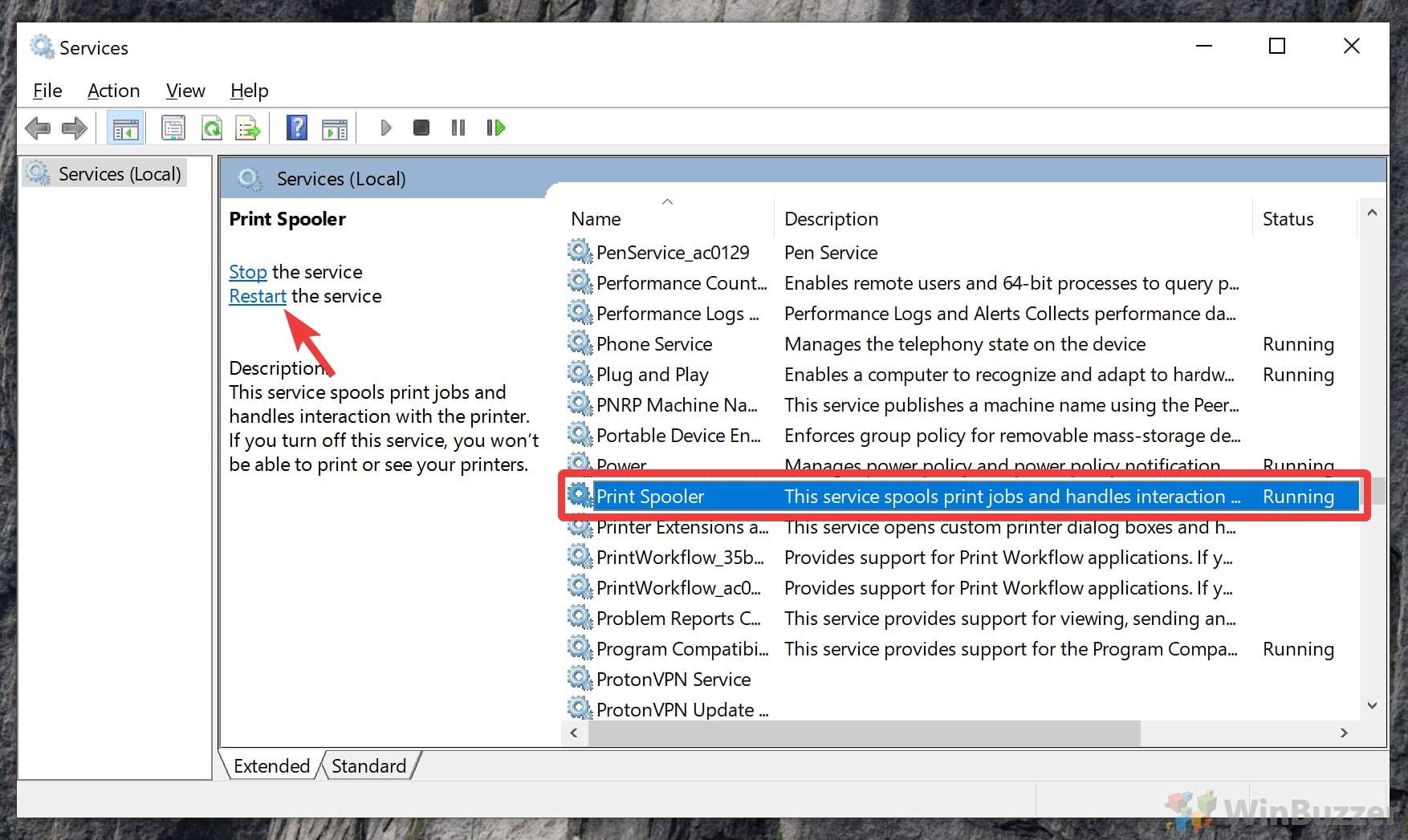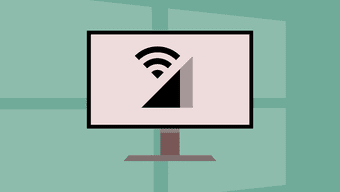Windows 10: как отменить задания на печать, очистить очередь печати, сбросить службу диспетчера очереди печати
Печать может быть разочаровывающим опытом. Очереди печати имеют тенденцию застревать, когда один документ сдерживает вашу производительность. Когда ваша очередь печати застревает, Windows 10 отказывается выпускать какие-либо новые задания, фактически делая ваш принтер бесполезным. Мы собираемся показать вам, как очистить очередь печати и отменить задание на печать, чтобы все работало как обычно.
Застрявшая очередь печати может быть вызвана множеством факторов, от устаревшего драйвера до странного формата или неисправного приложения. Помимо очевидного раздражения, зависшая очередь печати может вызвать высокую загрузку ЦП или ОЗУ, поскольку служба печати постоянно пытается получить документ в ваших руках. Вы увидите это, когда ваш документ ожидает обработки, но не печатается.
Программы для Windows, мобильные приложения, игры - ВСЁ БЕСПЛАТНО, в нашем закрытом телеграмм канале - Подписывайтесь:)
Иногда принудительная печать документа может быть такой же простой, как повторная попытка. Если это не удается, вам, возможно, придется отменить задание на печать или очистить очередь печати и начать заново. В редких случаях вам может потребоваться сбросить службу диспетчера очереди печати Windows 10, чтобы удалить зависшее задание печати.
Мы собираемся показать вам, как сделать все это, а также как очистить очередь печати в Windows 10.
Как отменить одно или несколько заданий печати
Необходимое время: 1 минута
Первый шаг в процессе устранения неполадок — просто удалить проблемное задание на печать, чтобы все остальное могло завершиться.
- Откройте очередь печати
Вы можете открыть очередь печати Windows 10, дважды щелкнув значок принтера на панели задач. Кроме того, вы можете найти его, выполнив поиск «Принтеры и сканеры» в меню «Пуск».

- Удалить одно задание на печать
Чтобы удалить зависшее задание на печать, щелкните правой кнопкой мыши его «Имя документа» и выберите «Отмена».

- Удалить несколько заданий на печать
Вы можете использовать эту технику для отмены нескольких заданий печати, выбрав весь список. Вы можете сделать «CTRL + Click», чтобы выбрать более одного документа, или выбрать все с помощью «CTRL + A». Затем щелкните правой кнопкой мыши одну из выбранных записей и выберите «Отмена», чтобы избавиться от них всех.

Как очистить очередь печати
Необходимое время: 1 минута
Иногда проблему представляет несколько документов. Если вам следует очистить очередь печати Windows 10, если она все еще зависла после удаления первого задания на печать.
Чтобы очистить очередь печати, откройте ее, используя метод, описанный в предыдущем шаге, затем выберите «Принтер > Отменить все документы».

Выключите принтер
Если вы не можете очистить очередь печати указанными выше способами, всегда можно перезапустить принтер.
Выключение принтера отличается для каждой модели, но если вы, вероятно, знаете, где находится кнопка включения. Нажмите ее, чтобы выключить принтер, затем отсоедините кабель от его задней панели. Через одну минуту снова подключите его, и принтер повторно синхронизируется с вашим компьютером и в процессе очистит очередь печати.
Как сбросить службу диспетчера очереди печати Windows 10
Необходимое время: 2 минуты
Иногда проблема связана не с документом или приложением, а с ошибкой в службе очереди печати Windows. В таких случаях вы можете перезапустить его.
- Открытые услуги
Нажмите клавишу Windows и введите «Службы». Выберите соответствующий вариант, как показано на рисунке ниже.

- Перезапустите службу очереди печати Windows 10.
Прокрутите список служб Windows или нажимайте «P», пока не найдете службу с именем «Диспетчер очереди печати». С левой стороны нажмите «Перезагрузить».

Программы для Windows, мобильные приложения, игры - ВСЁ БЕСПЛАТНО, в нашем закрытом телеграмм канале - Подписывайтесь:)